QT教案
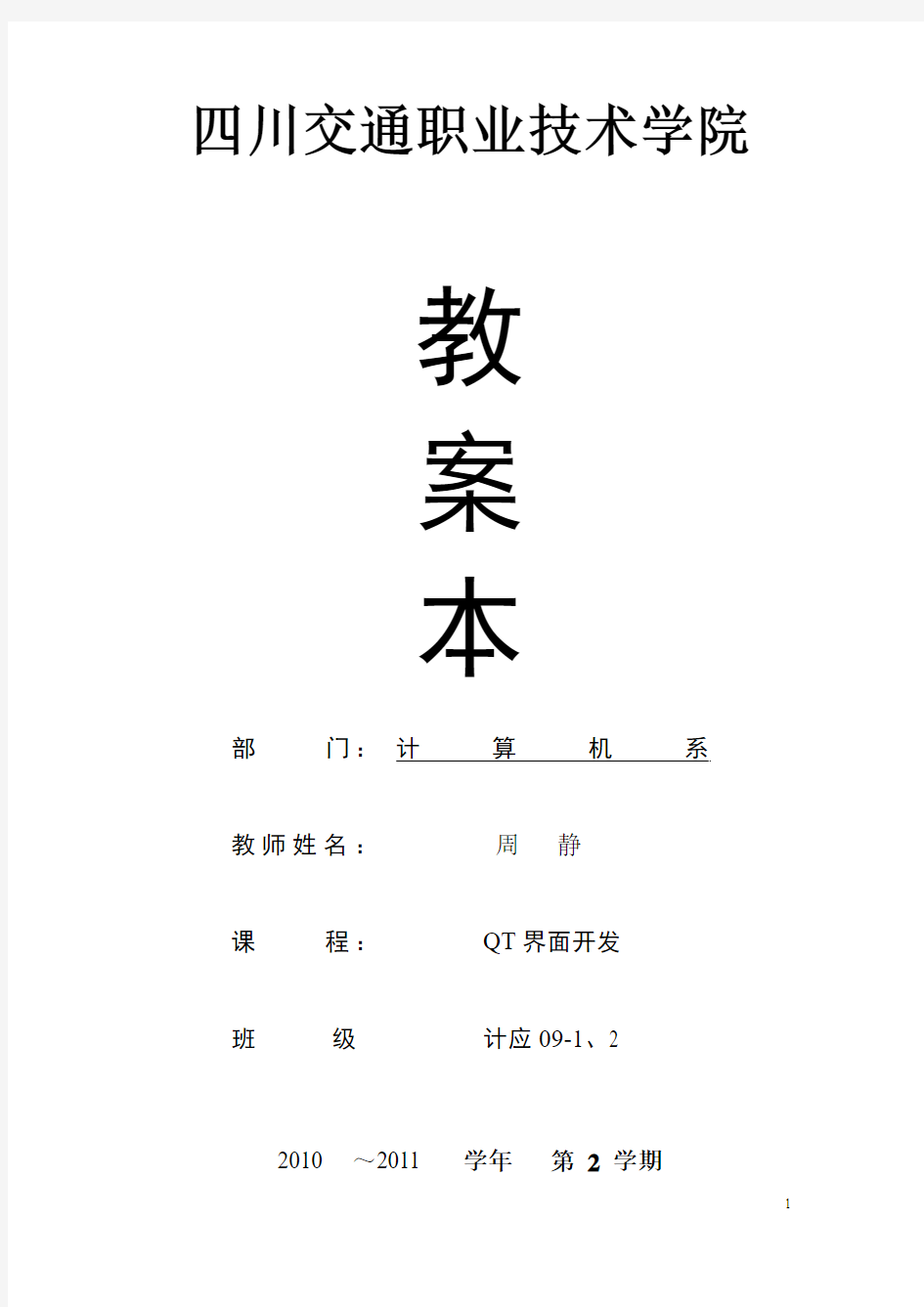

四川交通职业技术学院
教
案
本
部门:计算机系
教师姓名:周静
课程:QT界面开发
班级计应09-1、2
2010 ~2011 学年第2学期
课程名称:QT界面开发
学分:4
课程类型:专业课
班级:计应09-1,2
上课地点:信息楼210机房
授课时间:周二2,3(4,5);周三6,7(8,9)
第一单元初识QT
学习目标:
了解QT的发展历史
了解QT的功能与特性
了解QT产品线以及对应的平台
了解QT开发工具的组成和功用
掌握QT的授权区分\服务支持
学时:2
学习内容:
一、 Qt与Qt Creator简介
Qt 是一个跨平台应用程序和 UI 开发框架。使用 Qt 您只需一次性开发应用程序,无须重新编写源代码,便可跨不同桌面和嵌入式操作系统部署这些应用程序。
Qt Creator 是全新的跨平台 Qt IDE,可单独使用,也可与 Qt 库和开发工具组成一套完整的SDK. 其中包括:高级 C++ 代码编辑器,项目和生成管理工具,集成的上下文相关的帮助系统,图形化调试器,代码管理和浏览工具。
二、 Qt功能与特性
直观的 C++ 类库:模块化 Qt C++ 类库提供一套丰富的应用程序生成块(block),包含了构建高级跨平台应用程序所需的全部功能。具有直观,易学、易用,生成好理解、易维护的代码等特点。
跨桌面和嵌入式操作系统的移植性:使用 Qt,您只需一次性开发应用程序,就可跨不同桌面和嵌入式操作系统进行部署,而无须重新编写源代码,可以说Qt 无处不在(Qt Everywhere)。
?使用单一的源代码库定位多个操作系统;
?通过重新利用代码可将代码跨设备进行部署;
?无须考虑平台,可重新分配开发资源;
?代码不受担忧平台更改影响的长远考虑;
?使开发人员专注于构建软件的核心价值,而不是维护 API 。
具有跨平台 IDE 的集成开发工具:Qt Creator 是专为满足 Qt 开发人员需求而量身定制的跨平台集成开发环境 (IDE)。Qt Creator 可在 Windows、Linux/X11 和 Mac OS X 桌面操作系统上运行,供开发人员针对多个桌面和移动设备平台创建应用程序。
在嵌入式系统上的高运行时间性能,占用资源少。
三、 Qt Creator功能和特性
复杂代码编辑器:Qt Creator 的高级代码编辑器支持编辑
C++ 和 QML (JavaScript)、上下文相关帮助、代码完成功能、本机代码转化及其他功能。
版本控制:Qt Creator 汇集了最流行的版本控制系统,包括 Git、Subversion、Perforce、CVS 和 Mercurial。
集成用户界面设计器:Qt Creator 提供了两个集成的可视化编辑器:用于通过Qt widget 生成用户界面的 Qt Designer,以及用于通过 QML 语言开发动态用户界面的 Qt Quick Designer*。
项目和编译管理:无论是导入现有项目还是创建一个全新项目,Qt Creator 都能生成所有必要的文件。包括对 cross-qmake 和 Cmake 的支持。
桌面和移动平台:Qt Creator 支持在桌面系统和移动设备中编译和运行 Qt 应用程序。通过编译设置您可以在目标平台之间快速切换。
Qt 模拟器:Qt模拟器是诺基亚 Qt SDK 的一部分,可在与目标移动设备相似的环境中对移动设备的 Qt 应用程序进行测试。
四、 Qt的历史
?1996年Qt 上市
?Qt 已成为数以万计商业和开源应用程序的基础
?Qt 的软件授权机制具有经受市场检验的双重授权(开源与商业)模式?Qt Software 的前身为 Trolltech(奇趣科技)。 Trolltech (奇趣科技)始创于1994年
Trolltech (奇趣科技)于2008年6月被 Nokia 收购,加速了其跨平台开发战略
五、 Qt所支持的平台
1.嵌入式 Linux (Embedded Linux)
Qt for Embedded Linux? 是用于嵌入式 Linux 所支持设备的领先应用程序架构。您可以使用 Qt 创建具有独特用户体验的具备高效内存效率的设备和应用程序。Qt 可以在任何支持 Linux 的平台上运行。Qt 的直观 API,让您只须少数几行代码便可以更短的时间实现更高端的功能。
特点:1. 用于Linux 的紧凑的视窗系统;2. 用于广泛的应用程序处理器的开发;3. 移植桌面代码至嵌入式平台,或通过重新编译,反之亦然;4. 编译移除不常使用的组件与功能;5. 利用系统资源并实现本地化性能;6. 开发嵌入式设备犹如开发桌面系统一样轻松简单。
Qt 除了提供所有工具以及 API 与类库,(如 WebKit )外,Qt for Embedded Linux 还提供用于最优化嵌入式开发环境的主要组件。
紧凑高效的视窗系统 (QWS):Qt 构建在标准的 API 上,应用于嵌入式 Linux 设备,并带有自己的紧凑视窗系统。基于 Qt 的应用程序直接写入Linux 帧缓冲,解除了您对 X11 视窗系统的需求。具有减少内存消耗,占位更小,可利用硬件加速图形的优势,可编译移除不常使用的组件与功能等特点。
虚拟帧缓冲 (QVFb):Qt for Embedded Linux 提供一个虚拟帧缓冲器,可以采用点对点逐像素匹配物理设备显示。具有真实的测试构架,在桌面系统上嵌入式测试,模拟物理设备显示的宽度、高度与色深等特点。
进程间通讯 (IPC) :IPC (进程间通讯)可以创建丰富的多应用程序用户体验。定义进程间通讯的两个主要概念即:信道与消息。可以进程监听并向信道发送消息,任何时候只要监听到一个进程便可创建信道。
扩展的字体格式:Qt 支持嵌入式 Linux 上的多种字体格式,包括:TrueType?, Postscript? Type1 与 Qt 预呈现字体。Qt 扩展了Unicode 支持,包括:构建时自动数据抽取和运行时自动更新。另外Qt还提供定制字体格式的插件,允许在运行时轻松添加新字体引擎。应用程序间的字体共享功能可以提高内存效率。
基本要求:
开发环境:Linux 内核 2.4 或更高;GCC 版本 3.3 或更高;用于MIPS? GCC 版本 3.4. 或更高。
占用存储空间:存储空间取决于配置,压缩后: 1.7 –4.1 MB,未压缩: 3.6 –9.0 MB 。
硬件平台:易于载入任何支持带 C++ 编译器和帧缓冲器驱动 Linux 的处理器。支持ARM?, x86?, MIPS?, PowerPC? 。
2.Mac 平台
Qt 包括一套集成的开发工具,可加快在 Mac 平台上的开发。在编写 Qt 时,并不需要去设想底层处理器的数字表示法、字节序或架构。要在 Apple 平台上支持 Intel 硬件,Qt 客户只需重新编辑其应用程序即可。
3. Windows平台
使用 Qt,只需一次性构建应用程序,无须重新编写源代码,便可跨多个 Windows 操作系统的版本进行部署。Qt 应用程序支持 Windows Vista、Server 2003、XP、NT4、Me/98 和 Windows CE。
4. Linux/X11平台
Qt 包括一套集成的开发工具,可加快在 X11 平台上的开发。Qt 由于是 KDE 桌面环境的基础,在各个 Linux 社区人尽皆知。几乎 KDE 中的所有功能都是基于Qt 开发的,而且 Qt 是全球社区成员用来开发成千上万的开源 KDE 应用程序的基础。
5. Windows CE/Mobile
Qt 是用 C++ 开发的应用程序和用户界面框架。通过直观的 API,您可以使用 Qt 为大量的设备编写功能丰富的高性能应用程序。Qt 包括一套丰富的工具集与直观的API,意味着只须少数几行代码便可以更短的时间实现更高端的功能。
主要特点:1.硬件依存性极小;2.支持多数现有的 Windows CE 配置;3. 对于自定义的硬件配置亦轻松构建;4. 移植桌面代码至嵌入式平台,或通过重新编译,反之亦然;5. 编译移除不常使用的组件与功能;6. 利用系统资源并实现高性能;7. 开发嵌入式设备尤如开发桌面系统一样轻松简单。
Qt 除了提供所有工具以及 API 与类库外,Qt for Windows CE 还提供用于最优化嵌入式开发环境的附加功能。
本地化和可定制的外观:Qt 在使用时,可以支持 Windows Mobile 和 Windows CE 两种样式。在运行时,Qt 应用程序将检测使用哪一种样式。采用 Qt 样式表单,您只需要花费用于传统 UI 风格的少许时间和代码行,便可以轻松定制您的
应用程序外观。特点:基于HTML 层叠式样式表 (CSS);适用于全部 widget;任何熟悉 CSS 技术的人员都可以定义复杂的样式。
先进的文本布局引擎:Qt for Windows CE 支持TrueType? 和点阵字体。同时 Qt 还支持扩展的 Unicode 和从右至左的书写语言。Qt 的富文本引擎增加了新的功能用于复杂的文本布局,包括制表和路径追踪,以及环绕图形的文本。
基本要求:
开发环境: Microsoft? Visual Studio? 2005 (Standard Edition) 或更高ActivePerl 。
占用存储空间:紧凑配置– 4.8 MB,全配置– 8.4 MB。
操作系统:Windows CE 5 或更高,Windows Mobile 5 或更高。
硬件平台:支持ARM?, x86?,(在SH4? 和MIPS? 上编译) 。
6. 塞班平台(Symbian)
Qt 通过和S60 框架的集成为 Symbian 平台提供了支持。在最新版的Qt SDK 1.1中我们可以直接生成可以在塞班设备上运行的sis文件。
7. MeeGo平台 (Maemo 6 现更名为 MeeGo)
Qt 是一个功能全面的应用程序和用户界面框架,用来开发Maemo 应用程序,也可跨各主要设备和桌面操作系统部署这些程序且无需重新编写源代码的。如果您在多数情况下开发适用于 Symbian、Maemo 或 MeeGo 平台的应用程序,可以使用免费 LGPL 授权方式的 Qt。
Qt 将为诺基亚设备运行 MeeGo (Harmattan) 提供依托,并可为所有即将推出的MeeGo 设备中的应用程序开发提供 API,为 Qt 开发人员提供了更多平台。不久,MeeGo 设备就会完全支持 (X11) Qt 。
六、 Qt类库
模块化 Qt C++ 类库提供一套丰富的应用程序生成块 (block),包含了生成高级跨平台应用程序所需的全部功能。
1.先进的图形用户界面(GUI):Qt为您在桌面与嵌入式平台上开发先进的GUI 应用程序,带来所有需要的功能。Qt使用所支持平台的本地化图形API,充分利用系统资源并给予应用程序本地化的界面。
从按钮和对话框到树形视图与表格都具有完整的控件(窗体)
自动缩放,字体、语言与屏幕定位识别布局引擎
支持抗锯齿、矢量变形以及可缩放矢量图形 (SVG)
具有样式API和窗体样式表,可完全自定义用户界面
支持嵌入式设备的硬件加速图形和多重显示功能
2.基于OpenGL ?与OpenGL ?Es的3D图形:OpenGL? 是一个标准的图形库,用于构建跨平台和支持硬件加速的高性能可视化应用程序。虽然OpenGL完美支持3D图形,但却不支持创建应用程序用户界面。Qt通过与OpenGL 的紧密集成解决了这一难题。
在您的应用程序中轻松加入3D图形
在嵌入式Linux 与Windows CE 平台上使用OpenGL ES和OpenGL绘画引擎
利用系统资源实现最佳图形性能
支持Windows 平台上的Direct3D?
3.多线程:多线程编程是一个执行资源密集型操作而不会冻结应用程序用户界面的有效典范。Qt的跨平台多线程功能简化了并行编程,另外它附加的同步功能可以更加轻松地利用多核架构。
管理线程、数据和对象更加轻松
基于Qt的信号与槽,实现跨线程类型安全的对象间通讯
高端API可以编译多线程程序而无须使用底端基元
4.嵌入式设备的紧凑视窗系统:Qt构建在标准的 API基础上,用于具有轻量级window系统的嵌入式 Linux 设备。基于 Qt的应用程序直接写入 Linux 帧缓冲,解除了您对 X11 视窗系统的需求。
减少内存消耗,内存占用更小
可以编译移除不常使用的组件与功能
可以利用硬件加速图形
在桌面系统上的虚拟帧缓冲可用于嵌入式开发与调试
5.对象间通讯:在开发用户图形界面中,一个常见的、重复发生系统崩溃与问题的症结根源是如何在不同组件之间进行通信。对于该问题,Qt 的解决方案是信号与槽机制,即执行Observer设计模式。我们可以简单理解为当特殊事件发生的时候,信号就被发出了,一个插槽就是一个函数,被称作特定信号的响应。
信号与槽机制是类型安全的(type safe)
任意信号都可以连接任意或多个插槽,或跨多个线程
简化真正的组件编程
6.2D图形:Qt给您提供一个功能强大的2D图形画布,用以管理和集成大量的图形元素。
高精度可视化大量元素
将窗体互动嵌入至图形场景中
支持缩放、旋转、动画与透视变换
7.多媒体框架:Qt使用 Phonon多媒体框架为众多的多媒体格式提供跨桌面与嵌入式操作系统的回放功能。Phonon可以轻松将音频与视频回放功能加入到Qt应用程序当中,并且在每个目标平台上提取多媒体格式与框架。
以平台独立的方式提供多媒体内容
从本地文件读取媒体或读取网络上的流媒体
提取Mac上的QuickTime? ,Windows 上的DirectShow? 以及 Linux 上的Gstreamer
8.WebKit集成:Qt WebKit集成,即Qt集成了WebKit功能,WebKit是KDE项目下基于 KHTML的开放源web浏览器引擎。目前Apple?,Google? 与Nokia等公司使用Qt WebKit集成。
将web与本地内容和服务整合在单一的富应用程序当中
快速创建整合实时web内容与服务的应用程序
使用集成在本地代码中的 HTML 与Java Script
完全控制跨平台的浏览器环境
9.网络连接:Qt 让您网络编程更简单,并支持跨平台网络编程。
完整的客户/服务器插口提取
支持 HTTP,FTP,DNS 与异步 HTTP 1.1
无论HTML 和XML或图象与媒体文件,它都可以存取所有类型的数据
10. XML:Qt 为XML 文件以及SAX 和 DOM 协议的C++实现,提供了一个流媒体文件读写器。同时 Qt 还包含了 XQuery –一个简单的类似 SQL的查询语言,用于解析XML文件来选择和聚合所需要的XML元素,并且将它们转换成XML输出或其它格式的输出。
仅需少数几行代码便可实现先进的 XML 查询
完全支持 XQuery 1.0 和 XPath 2.0
在您自己的应用程序中从XML查询、抽取和转换数据
11.脚本引擎:Qt 包含一个完全集成 ECMA 标准的脚本引擎。 QtScript 提供QObject 集成,把 Qt的信号与槽机制整合成脚本,并且实现了C++ 与脚本的集成。
基于ECMA 标准的脚本语言 (ECMAScript 3是JavaScript 1.5的基础)
为简化的对象间通讯使用Qt的信号与槽机制
开创新的契机将脚本与您的Qt应用程序相集成
12.数据库:Qt 帮助您将数据库与您的Qt应用程序无缝集成。Qt支持所有主要的数据驱动,并可让您将SQL发送到数据库服务器,或者让 Qt SQL类自动生成SQL 查询。
支持所有主要的数据库驱动
以多种视图或数据识别表单方式显示数据
七、 Qt Quick介绍
Qt Quick是在Qt 4.7中被引进的一项技术。Qt Quick 是一种高级用户界面技术,开发人员和设计人员可用它协同创建动画触摸式用户界面和应用程序。它由三部分构成:1.QML:像 JavaScript 一样的声明式语言;2. Qt Creator:在 Qt IDE中的直观工具;3. Qt Declarative:强大的 C++ 模块。
1.主要组成:
QML:基于 JavaScript 的直观语言:QML 是一种简便易用的语言,开发人员与用户界面设计人员无需任何 C++ 知识,即可用其描绘出用户界面的外观和功能。
面向开发人员和设计人员的共享工具:Qt Creator IDE 2.1 版将集成一套开发人员与用户界面设计人员可共享,用以创建和实施 Qt Quick 项目的通用工具。
通过 C++ 推动 QML 应用程序:在 Qt 库中的全新 Declarative 模块支持生成动态可定制的用户界面,以及通过 C++ 拓展 QML 应用程序。
2.功能特点:
快速开发动画式流畅多变的用户界面:通过直观的 QML 语言和一套丰富的 QML Elements——UI 和行为生成块——您可以快速创建出令人印象深刻的用户界面,比您想象的还要快。
无需 C++ 知识:如果您具有 JavaScript 的经验或掌握基本的网络技术 (如HTML 和 CSS),您就可以通过 QML 取得非常不错的成果。
瞄准数以百万计的触摸屏设备:使用 Qt Quick,您可以为数以百万计的 Symbian 和 MeeGo 设备生成应用程序,或为各种类型的触摸屏消费类电子设备创建用户界面。
3.应用领域:
汽车信息娱乐系统 UI:Cybercom Group 的用户界面设计人员与开发人员尝试使用 Qt Quick 为其汽车信息娱乐平台设计 UI——并取得了令人满意的结果。
社交媒体电视:https://www.360docs.net/doc/4e18838062.html, 使用 Qt Quick 为其跨平台网络电视应用程序创建 UI,其用户可以通过社交媒体频道访问和共享在线视频的内容。
联网汽车:Qt 的认证合作伙伴 Digia 很快学会了 Qt Quick 并用其创建出了包括导航、电话、游戏和音乐功能的高级汽车 UI。
第二单元Qt Creator的安装和hello world程序的编写
学习目标:
掌握获取QT的方法
掌握在Windows平台上安装配置QT的方法
掌握开发QT4程序的基本流程和编译运行方式
熟悉QT4工程文件的结构,掌握其书写方法
熟练掌握3种主要的QT4应用程序开发方法
学时:8
学习内容:
1.首先到Qt的官方网站上下载Qt Creator,这里我们下载windows版的。
下载地址:https://www.360docs.net/doc/4e18838062.html,/downloads下载完成后,直接安装即可,安装过程中按默认设置即可。
2.运行Qt Creator,首先弹出的是欢迎界面,这里可以打开其自带的各种演示程序。
3.我们用File->New菜单来新建工程。
4.这里我们选择Qt4 Gui Application。
5.下面输入工程名和要保存到的文件夹路径。我们这里的工程名为helloworld。
6.这时软件自动添加基本的头文件,因为这个程序我们不需要其他的功能,所以直接点击Next。
7.我们将base class选为QDialog对话框类。然后点击Next。
8.点击Finish,完成工程的建立。
9.我们可以看见工程中的所有文件都出现在列表中了。我们可以直接按下下面的绿色的run按钮或者按下Ctrl+R快捷键运行程序。
10.程序运行会出现空白的对话框,如下图。
11.我们双击文件列表的dialog.ui文件,便出现了下面所示的图形界面编辑界面。
12.我们在右边的器件栏里找到Label标签器件
13.按着鼠标左键将其拖到设计窗口上,如下图。
14.我们双击它,并将其内容改为helloworld。
15.我们在右下角的属性栏里将字体大小由9改为15。
16.我们拖动标签一角的蓝点,将全部文字显示出来。
17.再次按下运行按钮,便会出现helloworld。
到这里helloworld程序便完成了。
Qt Creator编译的程序,在其工程文件夹下会有一个debug文件夹,其中有程序的.exe可执行文件。但Qt Creator默认是用动态链接的,就是可执行程序在运行时需要相应的.dll文件。我们点击生成的.exe文件,首先可能显示“没有找到mingwm10.dll,因此这个应用程序未能启动。重新安装应用程序可能会修复此问题。”表示缺少mingwm10.dll文件。
解决这个问题我们可以将相应的.dll文件放到系统中。在Qt Creator的安装目录的qt文件下的bin文件夹下(我安装在了D盘,所以路径是
D:\Qt\2009.04\qt\bin),可以找到所有的相关.dll文件。
方法一:在这里找到mingwm10.dll文件,将其复制到C:\WINDOWS\system文件夹下即可。下面再提示缺少什么dll文件,都像这样解决就可以了。
方法二:将这些dll文件都与.exe文件放到同一个文件夹下。不过这样每个.exe 文件都要放一次。
方法三:将D:\Qt\2009.04\qt\bin加入系统Path环境变量。右击我的电脑->属性->高级->环境变量->在系统变量列表中找到Path,将路径加入其中即可。
附1:用纯源码编写。
1.新建空的Qt4工程。
2.工程名为helloworld,并选择工程保存路径(提示:路径中不能有中文)。
3.在新建好的工程中添加文件。右击工程文件夹,弹出的菜单中选择Add New。
4.选择普通文件。点击Ok。
5.文件名为main.cpp,点击Next进入下一步。
6.这里自动将这个文件添加到了新建的工程中。保持默认设置,点击完成。
QT中的网络编程实例
QT中的网络编程实例 Qclient.h /**************************************************************************** ** $Id: /sample/10/qclient.h 2.3.2 edited 2004-10-12 $ ** ** Copyright (C) 2004-2005 OURSELEC AS. All rights reserved. ** https://www.360docs.net/doc/4e18838062.html, ** This file is part of an example program for Qt. This example ** program may be used, distributed and modified without limitation. ** *****************************************************************************/ #ifndef QCLIENT_H #define QCLIENT_H #include
程序设计基础作业答案
《程序设计基础(C)》作业 第1章C语言的基本构成 一、选择题 1.(A)是构成C语言程序的基本单位。 (A)函数(B)过程 (C)子程序(D)文件 2.(B)是C语言提供的合法的数据类型关键字。 (A)Float (B)signed (C)integer (D)Char 3.以下选项中不合法的用户标识符是(A)。 (A)abc.c (B)file (C)Main (D)PRINTF 4.以下选项中不合法的用户标识符是(AB)。 (A)l23 (B)printf (C)A$(D)Dim 5.合法的C语言长整型常数是(A)。 (A)0L (B)5712700 (C)(D) 6.C语言中,要求运算数必须是整型的运算符是(A)。 (A)% (B) / (C)< (D)! 7.以下选项中正确的整型常量是(B)。 (A)12. (B)-20 (C)l,000 (D)0458 8.以下选项中不正确的实型常量是(B)。 (A)-1 (B). (C)(D)456e-2 9.C语言中运算对象必需是整型的运算符是(D)。 (A) \ (B) + (C) * (D) % 二、程序调试题 1.编辑、调试以下程序 步骤1:在Visual C++环境下新建文件可用[开始]→[程序]→[Microsoft Visual C++] →[Microsoft Visual C++] →[文件] →[新建]→[文件] →[C++ Sourse File],输入文件名,
z=x+y; return z; } int main( ) { int add(int,int); /* 函数的说明,告诉系统在主函数中要调用add函数 */ int a,b,c; /* 变量的定义*/ scanf("%d %d\n",&a,&b); c=add(a,b); /* 函数调用 */ printf("%d+%d=%d\n",a,b,c); /* 调用系统输出函数printf,%d为格式控制符,依次用后面的变量值填充,以整数形式输出 */ } 请思考文件由几个函数构成? 由个函数构成 调用了那几个系统函数? 调用2个系统函数,分别是scanf和printf 此程序中用到了哪几个保留字?哪几个用户自定义标识符? 保留字:int,return 自定义表示符:z,x,y,a,b,c 步骤3: 编译并运行程序,程序运行时输入两个整数,20 40 ,观察程序运行的结果。 20+40=60 2.编辑、调试以下程序 步骤1:在Visual C++环境下新建文件可用[开始]→[程序]→[Microsoft Visual C++] →[Microsoft Visual C++] →[文件] →[新建]→[文件] →[C++ Sourse File],输入文件名步骤2:在文本编辑器中输入以下C程序 #include<> /*文件预处理,包含标准输入输出库,程序可调用输入、输出函数*/ #include<1-2-2> int main( ) { int and(int,int); /* 函数的说明,告诉系统在主函数中要调用and函数 */ int or(int,int); /* 函数的说明,告诉系统在主函数中要调用and函数 */ int a,b,c; /* 变量的定义*/ scanf("%d %d",&a,&b); c=and(a,b); /* 函数调用 */ printf("%d && %d=%d\n",a,b,c); /*调用系统输出函数printf,%d为格式控制符,依次用后面的变量值填充,以整数形式输出 */ c=or(a,b); /* 函数调用 */ printf("%d || %d=%d\n",a,b,c); } int and(int a,int b) {
C++与Qt编程基础(看资料总结)
C++与Qt编程基础(看资料总结) C++部分: 1.C++编译模式 通常,在一个C++程序中,只包含两类文件——.cpp文件和.h文件。其中,.cpp文件被称 作C++源文件,里面放的都是C++的源代码;而.h文件则被称作C++头文件,里面放的也是C++的源代码。 C+ +语言支持“分别编译”(separate compilation)。也就是说,一个程序所有的内容,可以分成不同的部分分别放在不同的.cpp文件里。.cpp文件里的东西都是相对独立的,在编译(compile)时不需要与其他文件互通,只需要在编译成目标文件后再与其他的目标文件做一次链接(link)就行了。比如,在文件a.cpp中定义了一个全局函数“void a() {}”,而在文件b.cpp中需要调用这个函数。即使这样,文件a.cpp和文件b.cpp并不需要相互知道对方的存在,而是可以分别地对它们进行编译,编译成目标文件之后再链接,整个程序就可以运行了。 这是怎么实现的呢?从写程序的角度来讲,很简单。在文件b.cpp中,在调用“void a()”函数之前,先声明一下这个函数“void a();”,就可以了。这是因为编译器在编译b.cpp的时候会生成一个符号表(symbol table),像“void a()”这样的看不到定义的符号,就会被存放在这个表中。再进行链接的时候,编译器就会在别的目标文件中去寻找这个符号的定义。一旦找到了,程序也就可以顺利地生成了。 注意这里提到了两个概念,一个是“定义”,一个是“声明”。简单地说,“定义”就是把一个符号完完整整地描述出来:它是变量还是函数,返回什么类型,需要什么参数等等。而“声明”则只是声明这个符号的存在,即告诉编译器,这个符号是在其他文件中定义的,我这里先用着,你链接的时候再到别的地方去找找看它到底是什么吧。定义的时候要按C++语法完整地定义一个符号(变量或者函数),而声明的时候就只需要写出这个符号的原型了。需要注意的是,一个符号,在整个程序中可以被声明多次,但却要且仅要被定义一次。试想,如果一个符号出现了两种不同的定义,编译器该听谁的? 这种机制给C++程序员们带来了很多好处,同时也引出了一种编写程序的方法。考虑一下,如果有一个很常用的函数“void f() {}”,在整个程序中的许多.cpp文件中都会被调用,那么,我们就只需要在一个文件中定义这个函数,而在其他的文件中声明这个函数就可以了。一个函数还好对付,声明起来也就一句话。但是,如果函数多了,比如是一大堆的数学函数,有好几百个,那怎么办?能保证每个程序员都可以完完全全地把所有函数的形式都准确地记下来并写出来吗? 2.头文件 很显然,答案是不可能。但是有一个很简单地办法,可以帮助程序员们省去记住那么多函数原型的麻烦:我们可以把那几百个函数的声明语句全都先写好,放在一个文件里,等到程序员需要它们的时候,就把这些东西全部copy进他的源代码中。 这个方法固然可行,但还是太麻烦,而且还显得很笨拙。于是,头文件便可以发挥它的作用了。所谓的头文件,其实它的内容跟.cpp文件中的内容是一样的,都是C++的源代码。但头文件不用被编译。我们把所有的函数声明全部放进一个头文件中,当某一个.cpp源文件需要它们时,它们就可以通过一个宏命令“#include”包含进这个.cpp文件中,从而把它们的内容合并到.cpp文件中去。当.cpp文件被编译时,这些被包含进去的.h文件的作用便发挥了。 需要注意的是,.h文件不用写在编译器的命令之后,但它必须要在编译器找得到的地方(比如跟main.cpp 在一个目录下)。main.cpp和math.cpp都可以分别通过编译,生成main.o和math.o,然后再把这两个目标文件进行链接,程序就可以运行了。 #include: #include 是一个来自C语言的宏命令,它在编译器进行编译之前,即在预编译的时候就会起作用。#include 的作用是把它后面所写的那个文件的内容,完完整整地、一字不改地包含到当前的文件中来。值得一提的是,
QT编程入门
QT编程入门 看完这段Qt入门介绍,还是什么都没看明白,只确定一点Qt中所有类都是以Q开头的,而且 每个单词之间没有间隔,感觉与Symbian有完全不同的框架跟编程。。。 Qt是一个跨平台的图形用户界面(GUI)的集成开发工具。作为一篇初学者的入门学习指导,这里我们将通过一个记事本的小程序来向大家介绍Qt的一些基础知识。此后你可以参考我们的技术概述和API文档来进行开发。 Hello Notepad 在第一个例子中,我们创建了一个很简单的窗口,窗口中显示了“This is a QTextEdit”,这可以说是一个最简单的拥有用户图形界面的Qt程序了。 以下是代码: #include #include intmain(intargv,char**args) { QApplicationapp(argv, args); QTextEdittextEdit; textEdit.show(); returnapp.exec(); } 1 2 3 4
5 6 7 8 9 10 11 12 #include #include intmain(intargv,char**args) { QApplicationapp(argv, args); QTextEdittextEdit; textEdit.show(); returnapp.exec(); } 现在让我们来对上面的代码逐行解释一下,前两行是包含QApplication和QTextEdit类的头文件,这两个类是我们程序中待会需要用到的。所有的Qt类都一个以它们类名命名的头文件。 第六行创建了一个QApplication对象,这个对象管理着整个程序的资源,它是运行一个拥有用户图形界面的Qt程序所必需的。 由于Qt接受一些命令行参数,在构造QApplication对象需要传递argv和args两个参数。第八行创建了一个QT extEdit对象。QT extEdit对象是用户图形界面(GUI)中一个可见元素。在Qt中,我们叫这类可见元素为widget,其他widget还有 滚动条(QScrollBar), 标签(QLabel),以及单选框(QRadioButton)等等。一个widget也可以作为其他的widget的
实验11QT程序设计及烧写
实验5 QT程序设计及烧写 ●实验目的: 1、掌握QT简单程序的设计方法及步骤。 2、掌握QT资源文件的添加 3、掌握QT多界面的跳转。 4、掌握QT程序的移植方法。 ●实验要求: 理解QT编程的一般方法和程序移植的思路。 ●实验器材: 软件: 1. 安装了Ubunt的vmware虚拟机 2. GEC210 开发板 硬件:PC机一台 ●实验题目及操作步骤: 1、不使用集成开发工具,用纯代码编写第一个QT程序hello, 实现运行效果如下图, 注意:在Linux环境的编译步骤,可以使用qmake –v命令查看QT版本。 qmake –project
qmake make ./hello 2、学习信号和槽的机制,实现单机按钮退出界面。效果如下图所示: 参考代码如下: #include
3、用集成开发环境实现上题功能。 4、如下图界面上有一个label,两pushbutton。当点击一个pushbutton时,Label显示字符1 点击另一个pushbutton时,label显示字符2 4、添加资源练习,实验效果如下图所示。 设计过程如下所示。
Qt期末知识点总结
题型:选择、判断、简答、程序设计 一、基本知识点 1.简单解释Qt 。 2.QtGUI应用程序的main()程序结构。 3.利用QtCreator创建窗口时,系统提供的3个基类分别是什么? 4.信号与槽机制作用,信号与插槽关联函数connection()在那个类中定义,前4个参数 的意义,两种关联(手动、自动)的区别。 5.模态和非模态对话框(概念、创建、初始化、运行、取结果)。 6.标准对话框种类。 7.布局管理器的任务,布局及相关的类(QHBoxLayout、QVBoxLayout、QGridLayout、 QStackLayout)管理窗体上子窗口部件的布局方法,以及编程方法。 8.QmainWindow框架包含的组件(图5-2) QmainWindow各部件使用的编程方法。 9.Qt对C++的一些扩展:Q_OBJECT、emit、moc、uic。 10.为应用程序提供图片的常用方法(资源机制),如何使用资源动作(action)。 11.创建菜单和工具栏的步骤中央窗口(中心部件)。 12.事件概念,几种常见的事件, Qt中定时的方法及编程。 13.Qt中事件处理和事件过滤方法事件传递顺序。 14.顺序容器(QVector(T)、QLinkedList(T)、QList(T)、QStack(T)、QQueue(T))关联容器 (QMap
嵌入式Linux下用Qt Designer开发及实例
嵌入式Linux用Qt Designer快速开发 RAD(快速应用程序开发)是一种高效的软件开发形式,可以让用户在极短的时间里创建一个图形化的用户界面。通常情况下,在一张空白的表单上,开发人员可以通过拖拉或点击的方式,在窗口的适当位置上添加一些输入框和按钮等窗口组件。这时,RAD工具会自动编写和维护代码。而用户所要做的只是确定当点击按钮或选择选单选项时将要发生什么事件。 在Linux下,一个非常流行的RAD工具就是Qt Designer。它是嵌入式公司Trolltech 的Qt软件包的一个组成部分。如果用户使用的是KDE桌面,那么Qt已经自动安装上了,Qt Designer也很有可能已经被安装好。如果用户的系统没有安装,那么针对不同的版本,可以很方便地找到KDE Development Tools,并安装之。以Red Hat 9.0为例,用户可以从主选单→系统设置→添加/删除应用程序中选择KDE 软件开发,即可完成Qt Designer的安装(如图1所示)。 图1 安装Qt Designer 创建 为了快速地向大家展示一下Qt Designer功能,先创建一个简单的摄氏温度和华氏温度的转换程序。本文里将设计一个简单的GUI,并且添加一些简单的代码来实现温度的转换。因为是为了展示一下快速的开发过程,而不是一个严谨的软件项目的开发,所以这里不会进行任何的错误检查,也不进行输入检验(也就是检查用户的输入是否为合法的温度形式)、缓冲溢出检查等在日常软件开发中一定要做的步骤。
如果用户使用的是KDE,那么选单上应该已经有Qt Designer的图标。不同的发行版,图标的位置会有所不同。如果用户的发行版没有Qt Designer图标,那么可以在命令行模式下输入“designer”命令来启动该开发工具。在Red Hat 9.0中,可以通过点击主选单→编程→更多编程工具→Qt Designer来启动(如图2)。 图2 启动Qt Designer Qt Designer首先呈现给用户的是一个New/Open对话框(如图3所示)。因为这里要创建一个C++程序,所以在此选择C++ Project,点击“OK”继续。 图3 New/Open对话框 选择一个想要保存文件的位置,并且给出一个文件名,在此使用的文件名是cfconv。注意这里文件名的扩展名一定要是.pro。点击“Save”后,返回到了Project
让Qt应用程序只运行一个实例 - 开源中国社区
首页 开源项目 Java 开源软件 C# 开源软件 PHP 开源软件 C/C++ 开源软件 Ruby 开源软件 Python 开源软件 Go开源软件 JS开源软件 问答 技术问答 ? 技术分享 ? IT大杂烩 ? 职业生涯 ? 站务/建议 ? 支付宝专区 ? MoPaaS专区 ? 开源硬件专区 ? 代码 博客 翻译 资讯 移动开发 Android开发专区 iOS开发专区 iOS代码库 Windows Phone 招聘 城市圈 你还没加入城市圈 全部城市圈xuyanghpu,您好 我的空间 站内留言 我的讨论记录 我分享的代码 我的博客 我关注的人 我的收藏夹 个人资料修改 更改我的头像 | 添加软件 | 投递新闻 | 退出开源中国 代码分享 当前位置:
分享到: 收藏 +15踩顶0[全屏查看所有代码]代码分享 ? C/C++ ? 图形界面开发/GUI/CGI 资讯、软件、分享、代码、搜 索 让Qt应用程序只运行一个实例 鉴客 发布于 2010年10月21日 17时, 2评/5284阅 在实际应用中,我们经常需要让应用程序只有一个实例,再打开新的文档或者页面时,只是替换现在的窗口或者新打开一个标签,而不是重新启动一次应用程序。Qt中是否可以做到这样呢,答案是肯定的,因为Qt本身可以直接调用系统API,肯定可以做到,但是我们希望找到一个跨平台的通用的解决方案。这就要用到Qt的QLocalSocket,QLocalServer类了,这两个类从接口上看和网络通信socket没有区别,但是它并不是真正的网络API,只是模仿了而已。这两个类在Unix/Linux系统上采用Unix域socket 实现,而在Windows上则采用有名管道(named pipe)来实现。 既然是网络API,那么思路就很简单了,应用程序启动时首先会去连一个服务器(这里通过应用程序的名字来标识,就像网络端口一样),如果连接失败,那么则自己是第一个实例,就创建这么一个服务器,否则将启动参数发送到服务器,然后自动退出,而服务器会在收到通知以后进行处理。 这些动作我想最好是放在创建Application实例后,因为Qt本身有很多操作没有Application实例是无法进行操作的(至少事件循环是在创立Application以后才能启动吧),因此最好的位置就是通过继承QApplicaiton或者QCoreApplication自定义一个YourOwnApplication,然后在构造函数中进行,下面是一个示意。 首先是YourOwnApplication构造函数: 标签: QApplicaiton QLocalSocket QLocalServer Qt 代码片段(1) 1. [代码]cpp代码 1234567891011121314151617Q S t r i n g s e r v e r N a m e = Q C o r e A p p l i c a t i o n ::a p p l i c a t i o n N a m e (); Q L o c a l S o c k e t s o c k e t ;s o c k e t .c o n n e c t T o S e r v e r (s e r v e r N a m e ); i f (s o c k e t .w a i t F o r C o n n e c t e d (500)) { //如果能够连接得上的话,将参数发送到服务器,然后退 Q T e x t S t r e a m s t r e a m (&s o c k e t ); Q S t r i n g L i s t a r g s = Q C o r e A p p l i c a t i o n ::a r g u m e n t s (); i f (a r g s .c o u n t () > 1) s t r e a m << a r g s .l a s t (); e l s e s t r e a m << Q S t r i n g (); s t r e a m .f l u s h (); s o c k e t .w a i t F o r B y t e s W r i t t e n (); q A p p ->q u i t (); ?
Qt界面美工实例
Qt StyleSheet样式表实例 在涉及到Qt 美工的时候首先需要掌握CSS 级联样式表。 下面将通过几个例子来介绍一下怎样使用Qt中的部件类型设计。自定义的前台背景与后台背景的颜色: 如果需要一个文本编辑器的背景变为黄色,下面是代码行: qApp->setStyleSheet("QLineEdit { background-color: yellow }"); 针对一个对话框的内容中使用QLineEdit以及QLineEdit的子类的背景都变成黄色,下面是代码: myDialog ->setStyleSheet("QLineEdit { background-color: yellow }"); 如果只需要制定一个QLineEdit的内容,将使用QObject::setObjectName() 下面是一个实例: myDialog->setStyleSheet("QLineEdit#nameEdit { background-color: yellow }"); 同时也可以针对每一个指定的部件做直接的类型设置,下面是一个实例: https://www.360docs.net/doc/4e18838062.html,Edit->setStyleSheet("background-color: yellow"); 为了做一个鲜明的对比,将要为文本设置合适的颜色。 nameEdit->setStyleSheet("color: blue; background-color: yellow"); 当然最好的办法还有针对选择的文本来进行设置,下面设置了一个选择文本的类型属性:nameEdit->setStyleSheet("color: blue;" "background-color: yellow;" "selection-color: yellow;" "selection-background-color: blue;"); 在有一些情况下,不需要用户参与,而有软件设计人员来自己制定样式,即使这些是有违审美角度。下面就从应用程序开发角度来设计样式。 *[mandatoryField="true"] { background-color: yellow } 上面的意思是一些强制的区域是需要用Qt 的属性管理来强制设置成为黄色的背景。 这样一些强制的部件,将需要通过函数来设置当前的属性已经被强制设置,下面是实现的代码:
如何在Qt中使用Qt 3D开发程序
如何使用Qt 3D开发3D场景程序? 目前Qt已经提供大量的3D API的支持了,作为对OPENGL的一种补充,QT 3D使用起来更加方便,并且跨平台。但是Qt中关于QT 3D的文档并不是很全面。很多初学者包括我自己现在都是摸索着前进的。网上虽然也有教程,但是却都是让人云里雾里不知所以然的。不过以后会好很多的了,因为Qt即将发布qt3DStudio了,有了这个工具,咱们以后开发qt3D 的程序时就容易上手了。 首先我们需要找到Qt 3D的帮助文档,我们直接在QtCreator中搜索qt3d,然后就可以看到和3D相关的文档了。这里我们类比一下其他3D程序的开发工具,譬如Unity3D,采用C#语言开发,而QtStudio以后就应该是C++和QML开发了,所以大家如果没用过Unity3D,也可以去下载一个试试看,建立一个初步的认识。
然后我们还需要查看Qt3D的案例,这些案例里面有一些图片和材料文件,估计初学者都不知道是什么东西,如果我们要仿照案例去写自己的程序,又该如何入手呢?这里我们需要两个工具,一个是blender,Linux下最流行的3D建模软件,blender也可以在MAC和Windows 上使用,因为它是跨平台的。大家可以直接使用sudo apt-get install blender进行安装。 Blender软件是用来查看Qt 3D例子中资源文件中的obj材料文件的,如下图。我们可以使用blender打开这些obj文件,也可以自己动手做一些材料,然后导出为obj文件。导入导出见下图。
然后我们在上面还看到一种图片,这种图片格式很新颖,我还是第一次见,估计初学者很多也是第一次见吧。所以既然Qt用到了,咱们仿写程序的时候,没有这个图片可就不好办了。所以这里我们还要另一工具,cwebp,大家可以使用sudo apt-get install webp安装即可。Webp 格式的图片是谷歌开发的一种新型的比jpg,png等图片更适合在网络上进行传输的图片,将来估计会广泛使用的,这里我们就先跟着QT尝个鲜吧。
